完整版:用友畅捷通T3教程
用友畅捷通T3操作
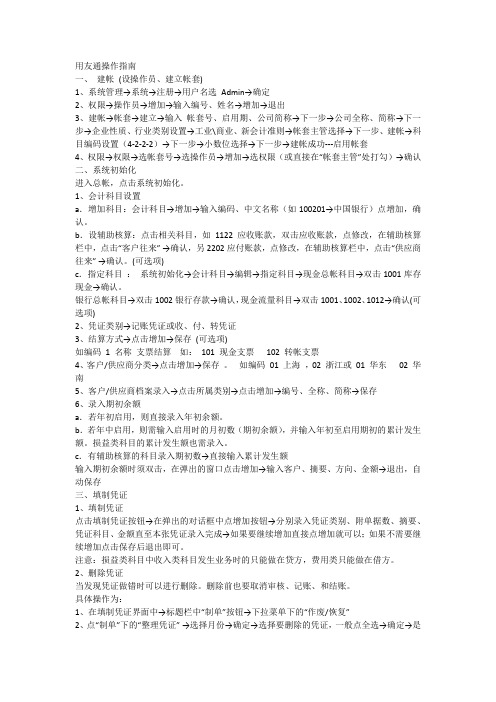
用友通操作指南一、建帐(设操作员、建立帐套)1、系统管理→系统→注册→用户名选Admin→确定2、权限→操作员→增加→输入编号、姓名→增加→退出3、建帐→帐套→建立→输入帐套号、启用期、公司简称→下一步→公司全称、简称→下一步→企业性质、行业类别设置→工业\商业、新会计准则→帐套主管选择→下一步、建帐→科目编码设置(4-2-2-2)→下一步→小数位选择→下一步→建帐成功---启用帐套4、权限→权限→选帐套号→选操作员→增加→选权限(或直接在“帐套主管”处打勾)→确认二、系统初始化进入总帐,点击系统初始化。
1、会计科目设置a.增加科目:会计科目→增加→输入编码、中文名称(如100201→中国银行)点增加,确认。
b.设辅助核算:点击相关科目,如1122应收账款,双击应收账款,点修改,在辅助核算栏中,点击“客户往来” →确认,另2202应付账款,点修改,在辅助核算栏中,点击“供应商往来” →确认。
(可选项)c.指定科目:系统初始化→会计科目→编辑→指定科目→现金总帐科目→双击1001库存现金→确认。
银行总帐科目→双击1002银行存款→确认,现金流量科目→双击1001、1002、1012→确认(可选项)2、凭证类别→记账凭证或收、付、转凭证3、结算方式→点击增加→保存(可选项)如编码1 名称支票结算如:101 现金支票 102 转帐支票4、客户/供应商分类→点击增加→保存。
如编码01 上海,02 浙江或01 华东 02 华南5、客户/供应商档案录入→点击所属类别→点击增加→编号、全称、简称→保存6、录入期初余额a.若年初启用,则直接录入年初余额。
b.若年中启用,则需输入启用时的月初数(期初余额),并输入年初至启用期初的累计发生额。
损益类科目的累计发生额也需录入。
c.有辅助核算的科目录入期初数→直接输入累计发生额输入期初余额时须双击,在弹出的窗口点击增加→输入客户、摘要、方向、金额→退出,自动保存三、填制凭证1、填制凭证点击填制凭证按钮→在弹出的对话框中点增加按钮→分别录入凭证类别、附单据数、摘要、凭证科目、金额直至本张凭证录入完成→如果要继续增加直接点增加就可以;如果不需要继续增加点击保存后退出即可。
用友畅捷通 T3 安装操作手册说明书

用友畅捷通T3安装操作手册用友畅捷通T3安装操作手册 (1)一、确认客户电脑的安装环境; (2)二、安装用友畅捷通T3软件程序 (4)三、用友畅捷通T3的操作使用注意事项 (15)数据库SQL的安装 (26)一、确认客户电脑的安装环境;A、在安装T3之前要检查电脑操作系统是否满足T3的要求,windows操作系统不可以是家庭版,可以是:win旗舰版、windows专业版;找到桌面的图标单机右键打开找打开属性B、确认客户电脑的计算机名不允许有特殊符号以及- 横线符号,若有的话,修改计算机名称,并重启电脑;C、安装好windows操作系统的iis组件,windows 7 以上的操作系统直接到控制面板-添加删除程序-打开windows组件(启用或关闭windows功能)中,打开【internet information services】,安装其中IIS组件;二、安装用友畅捷通T3软件程序1.打开安装包,找到安装程序setup.exe 进入安装界面2.进行安装,点击【下一步】,允许协议许可点击【是】;3.继续安装,注意,修正文件安装的目的文件夹路径,系统默认是C盘,点击浏览,把C修改成非系统盘,例如D或者E,点击【确定】,完成;继续安装-安装类型,安装类型选择全部产品,或者勾选【服务器】、【客户端】,完成后点击【下一步】;4.等待安装完成5.安装完成后重启电脑6.电脑重启成功后,打开电脑桌面上的【系统管理】-【注册】,用户名输入admin ,没有密码,点击【确定】,进入到系统;7、进入【系统管理】,点击【账套】选择【建立】,创建新的账套;8、输入账套名称,以及确定账套的启用会计期间,点击【下一步】9、确定账套的【行业性质】,一般情况下,中小企业,选择【2013年小企业会计准则】;针对上市公司,或者是有管理要求的,可以选择【2007年新企业会计准则】,确定后点击【下一步】,完成账套的属性设置;10、完成后,进行分类编码方案设置,确定科目编码级次,一般第一级为4位,后续级别为2位;确定数据精度设置,后完成;11、设置模块的使用日期,勾选,总账模块,日期的选择必须大于等于第8步骤的会计启用期间;三、用友畅捷通T3的操作使用注意事项1.打开软件,打开桌面上【T3】应用平台,进入软件进行基础设置1.1添加部门基础设置---机构设置---部门档案,注意部门的编码规则;1.2添加职员1.3添加供应商分类、以及添加供应商;基础设置---往来单位—供应商档案1.4添加客户分类以及客户档案2、添加会计科目,打开【基础设置】-【财务】-【会计科目】3、现金流量科目的指定【基础设置】-【财务】-【会计科目】-【编辑】-【指定科目】4、设置现金流量项目,注意选择的现金流量项目一定要与账套建立的行业性质保持一致;5、进行凭证的填制5.1、先设置凭证类型一般为记账凭证【基础设置】-【财务】-【凭证类别】凭证类别有四种,分别是:记账凭证、收款凭证付款凭证转账凭证、现金凭证银行凭证转账凭证、现金收款凭证现金付款凭证银行收款凭证银行付款凭证转账凭证;5.2凭证的填写【总账】-【凭证】-【填制凭证】打开后,点击【增加】,录入凭证摘要,输入凭证科目名称,录入借方或者贷方金额,完成后点击【保存】;注意:凭证要保证借贷相等;6、设置期间损益结转科目;【总账】-【期末】-【转账定义】-【期间损益】7、设置财务三大报表8、其他注意事项;在做凭证的时候,注意损益类科目一般分为收入类科目以及支出类科目;在系统中填制凭证的时候,收入类科目要做贷方金额,若借方有发生做贷方红字;损益类的支出类科目要做借方金额,若贷方有发生做成借方红字;数据库SQL的安装1.找到SQL得到文件打开找到安装程序setup.exe 运行根据截图操作.使用混合模式输入sa密码。
用友T3操作流程

用友T3操作流程用友T3操作流程你知道用友T3操作流程是怎样的吗?你对用友T3操作流程了解吗?下面是yjbys店铺为大家带来的用友T3操作流程,欢迎阅读。
一系统管理1、登录系统管理点击登录系统管理——点击系统下拉菜单注册——弹出系统管理员登录对话框(管理员Admin,密码为空)——确定;2、建立账套点击系统管理账套下拉菜单——建立——输入账套号——设置账套名称——设置账套径——设置会计期间——点击下一步——输入单位信息——核算类型——点击下一步——基础信息——科目编码设置长度。
3、增加操作员点击权限——操作员——增加操作员并设置密码4、设置操作员权限点击权限——设置帐套操作员的'权限5、账套的输出、引入引入输出账套:系统管理下——引入、输出文件前缀名UfErpAct(引入时要账套号不能相同,以免覆盖账套)二总账系统1、基础设置(1)凭证类别的设置基础设置→ 财务→ 凭证类别(2)会计科目的增加、删除、修改基础设置→ 财务→ 会计科目2、总账(1)期初数据的录入总账→ 设置→ 期初余额(录入余额时先录入末级科目的期初余额,上一级科目余额自动汇总)(2)选项设置总账→ 设置→ 选项→ 账簿→ 凭证、账簿套打前面打对钩→ 确定(3)做帐填制凭证→ 审核凭证→ 记账→ 转账→ 结账填制凭证:增加→ 摘要、科目、金额作废凭证:填制凭证(找到要作废的凭证) → 制单→ 作废取消作废:填制凭证(找到要作废的凭证) → 制单→ 作废/恢复整理凭证:填制凭证(找到要作废的凭证) → 制单→ 整理凭证审核凭证:退出总账账套重新注册更换操作人员进入账套——总帐系统——审核凭证——选择要审核的凭证(若有错则标错后修改)——记账。
(4)记账记账:总账→ 凭证→ 记账反记账:总账→ 期末→ 对账(Ctrl+H)输入口令,也就是登录密码(提示恢复记账前状态已被激活) → 凭证→ 恢复记账前状态→ 1、最近一次记账前状态 2、XX年XX月初记账前状态(5)结账结账:总账→ 期末→ 结账反结账:月末结账→ Ctrl+Shift+F6 → 输入口令也就是登录密码三UFO报表设置1、报表处理启动UFO创建空白报表——格式菜单下——报表模板——数据——关键字设置、录入(左下角有格式和数据切换)——编辑菜单——追加表页2、报表公式设计格式状态下(若数据状态下求和则不能生成公式)——自动求和选定向左向右求和3、舍位平衡公式数据——编辑公式——舍位公式——舍位平衡公式对话框(舍位位数为1,区域中的数据除10;为2则除100。
用友畅捷通T3安装和建账完整流程操作指导
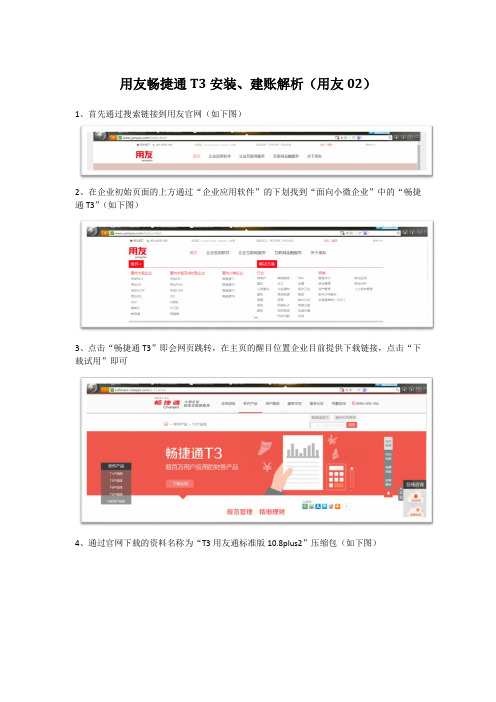
用友畅捷通T3安装、建账解析(用友02)
1、首先通过搜索链接到用友官网(如下图)
2、在企业初始页面的上方通过“企业应用软件”的下划找到“面向小微企业”中的“畅捷通T3”(如下图)
3、点击“畅捷通T3”即会网页跳转,在主页的醒目位置企业目前提供下载链接,点击“下载试用”即可
4、通过官网下载的资料名称为“T3用友通标准版10.8plus2”压缩包(如下图)
5、解压到文件夹后打开使用手册,先简单的浏览一下相关的内容,可以知道该软件的主要功能,对计算机硬软件的技术需求(如下图)
6、找到“环境检测”中的“环境检测.exe”运行(如下图)
7、以上准备工作完成即可进行T3的安装调试。
打开解压的文件夹找到“setup.Exe”点击安装(如下图)
8、安装过程中网页会跳出一些操作提示,按照要求进行(如下图)
备注:在进行这一步的时候用户名和公司名称可以选择默认
备注:目的地文件夹建议重新设置于其他盘,防止计算机故障丢失整个账套。
备注:默认安装即可。
备注:环境检测环节是对计算机系统的深度检测,持续时间较长,切勿强制退出或者断开连接
备注:出现以上页面说明已经安装完成并成功。
9、T3软件已经安装成功后即可进行账套的建账设置,点击“系统管理”,进入“系统”进行注册(如下图)
10、注册完成后系统将显示相关的内容(如下图)
11、进入系统后,点击“账套”里“建立”进行相关的信息录入(如下图)
至此,公司的建账初始工作已经完成,需要注意的是此软件仅为教学演示版,若企业使用需要联系软件企业进行授权使用。
用友T3操作手册(图文解析)

第一章:建立帐套 (1)1.1进入系统管理界面: (1)1.3开始建账: (3)第二章:增加操作员与权限设置 (7)2.1:增加操作员: (7)2.2权限设置: (9)2.3设置备份和输出:(添加自动备份设置时路径YYBAK) (10)第三章:基础设置 (12)3.4客户供应商档案: (14)3.5新增加会计科目: (16)3.6修改会计科目: (18)3.7删除会计科目: (18)3.8项目大类预制 (19)3.81指定科目: (20)3.9录入期初 (22)第四章:总账流程操作 (23)4.1更换操作员: (23)4.2填制凭证: (24)4.3、出纳鉴字: (26)4.4审核凭证是: (27)4.5删除凭证 (28)4.6记帐: (29)4.51.月末结转 (31)4.6结账 (31)4.7取消结账(在凭证需要修改的时候) (33)4.8反记账(恢复记账前的状态):修改已记账凭证的第二步 (34)T3操作手册第一章:建立帐套1.1进入系统管理界面:软件安装成功后会在桌面出现两个图标,点击如右图系统管理图标进关注新浪微博:编制者:Richard(常利)入界面;1.2进行注册(图1.12)点击系统管理图标有注册按钮进入,出现如下界面:图1.13关注新浪微博:编制者:Richard(常利)(图1.13)输入系统管理员:admin,密码为空,这样注册步骤就完成了-确定1.3开始建账:一、点击菜单中账套-建立-进入界面-录入账套信息-单位信息-核算类型-基础信息-点击完成-启用账套-根据需要启用模块-完成建账,演示步骤如下图:注意点:1.其中启用会计日期为该年1月份(默认),几月启用在后面设置;2.核算类型中,使用小企业会计准则2013(图1.14)注:此处必须是1月;(注:录入单位的部分信息)(图1.15)关注新浪微博:编制者:Richard(常利)(图1.16)(注:此处选择小企业会计准则,并正确录入企业性质)(图1.17)关注新浪微博:编制者:Richard(常利)(图1.18)备注:此处按正常流程下一步进行操作(图1.19)关注新浪微博:编制者:Richard(常利)(图1.2)(图1.21)备注:正常流程进行下一步操作(图1.22)关注新浪微博:编制者:Richard(常利)(图1.23)注:根据需求模块启用,建立账套就成功了,此处必须是作账的月的第一天。
用友t3操作流程
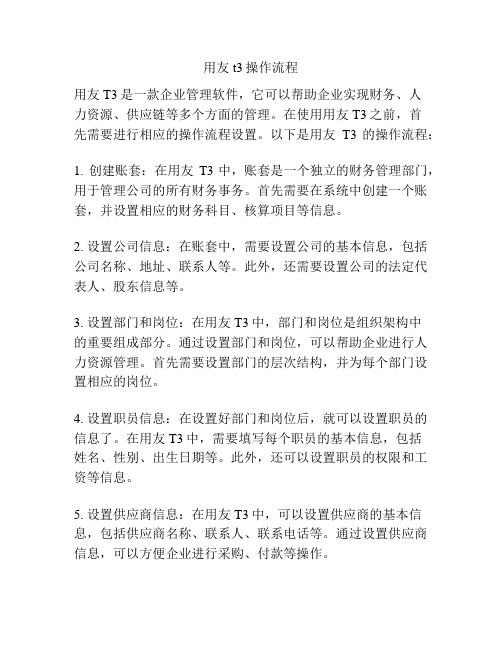
用友t3操作流程用友T3是一款企业管理软件,它可以帮助企业实现财务、人力资源、供应链等多个方面的管理。
在使用用友T3之前,首先需要进行相应的操作流程设置。
以下是用友T3的操作流程:1. 创建账套:在用友T3中,账套是一个独立的财务管理部门,用于管理公司的所有财务事务。
首先需要在系统中创建一个账套,并设置相应的财务科目、核算项目等信息。
2. 设置公司信息:在账套中,需要设置公司的基本信息,包括公司名称、地址、联系人等。
此外,还需要设置公司的法定代表人、股东信息等。
3. 设置部门和岗位:在用友T3中,部门和岗位是组织架构中的重要组成部分。
通过设置部门和岗位,可以帮助企业进行人力资源管理。
首先需要设置部门的层次结构,并为每个部门设置相应的岗位。
4. 设置职员信息:在设置好部门和岗位后,就可以设置职员的信息了。
在用友T3中,需要填写每个职员的基本信息,包括姓名、性别、出生日期等。
此外,还可以设置职员的权限和工资等信息。
5. 设置供应商信息:在用友T3中,可以设置供应商的基本信息,包括供应商名称、联系人、联系电话等。
通过设置供应商信息,可以方便企业进行采购、付款等操作。
6. 设置客户信息:在用友T3中,可以设置客户的基本信息,包括客户名称、联系人、联系电话等。
通过设置客户信息,可以方便企业进行销售、收款等操作。
7. 设置物料信息:在用友T3中,可以设置物料的基本信息,包括物料名称、规格、计量单位等。
通过设置物料信息,可以方便企业进行库存管理、采购、销售等操作。
8. 设置销售订单:在用友T3中,可以设置销售订单,包括订单的基本信息、物料的数量和价格等。
通过设置销售订单,可以方便企业进行销售管理和库存管理。
9. 设置采购订单:在用友T3中,可以设置采购订单,包括订单的基本信息、物料的数量和价格等。
通过设置采购订单,可以方便企业进行采购管理和库存管理。
10. 设置财务凭证:在用友T3中,可以设置财务凭证,包括收款凭证、付款凭证等。
用友T3操作说明书

目录第一章账务处理 (3)1.1 系统初始化 (3)1.1.1 建立账套 (3)1.1.2 设置操作员 (4)1.1.3 分配权限 (5)1.1.4 设置外币种类及汇率 (7)1.1.5 设置辅助核算项目 (7)1.1.6 设置会计科目 (10)1.1.7 设置凭证类别 (11)1.1.8 输入初始余额 (12)1.2 日常业务处理 (13)1.2.1 输入记账凭证 (13)1.2.2 修改记账凭证 (14)1.2.3 查询记账凭证 (14)1.2.4 审核凭证 (14)1.2.5 记账 (15)1.2.6 查询账簿 (15)1.3 结账 (17)1.4 编制会计报表 (17)1.4.1 新建报表 (18)1.4.2 定义报表格式 (19)1.4.3 定义报表公式 (23)1.4.4 编制报表 (23)第二章应收/应付 (24)2.1 初始设置 (24)2.1.1 建立往来单位档案 (24)2.1.2 定义付款条件 (24)2.1.3 录入初始数据 (25)2.2 日常使用 (26)2.2.1 录入收款单据 (26)2.2.2 录入付款单据 (27)2.2.3 往来业务核销 (28)2.2.4 账表查询分析 (30)第三章工资核算 (31)3.1 初始设置 (31)3.1.1 建立部门档案 (31)3.1.2 设置工资类别 (31)3.1.3 建立人员档案 (33)3.1.4 设置工资项目 (34)3.1.5 定义工资计算公式 (35)3.1.6 录入工资原始数据 (36)3.1.7 定义工资转账关系 (37)3.2 日常使用 (39)3.2.1 录入工资变动数据 (39)3.2.2 工资计算 (40)3.2.3 工资费用分配 (41)3.2.4 账表查询 (43)第四章固定资产核算 (44)4.1 初始设置 (44)4.1.1 设置固定资产类别 (44)4.1.2 设置部门档案 (45)4.1.3 录入固定资产原始卡片 (46)日常使用 (47)4.2.1 资产增减 (47)4.2.2 资产变动 (48)4.2.3 计提折旧 (49)4.2.4 账表查询 (50)第一章账务处理1.1 系统初始化账务处理的系统初始化主要包括:建立账套、设置操作员、分配权限、设置外币种类及汇率、设置辅助核算项目、设置会计科目、设置凭证类别、输入初始余额。
畅捷通T3操作流程

三、年结具体操作流程
有爱在心 畅捷通
三、年结具体操作流程
第一大部分:帐套主管身份登陆系统管理,会计年 度选择2012年。
注:不能用admin身份登陆系统管理。
有爱在心 畅捷通
三、年结具体操作流程
有爱在心 畅捷通
三、年结具体操作流程
有爱在心 畅捷通
三、年结具体操作流程
有爱在心 畅捷通
三、年结具体操作流程
有爱在心 畅捷通
有爱在心 畅捷通
二、年结前准备
有爱在心 畅捷通
在做年度结转前要做好备份,备份步骤如下:
1、进入系统管理,点注册, 2、注册用户名用admin,再点确定。 3、再点击菜单栏中的“账套”,下拉菜单中选择“输出” 4、选择我们所要备份的账套,选择之后点确认。 5、如果电脑配置较低,系统会有短暂的没有响应,只要继续
是在此期间,欧阳修在滁州留下了不逊于《岳阳楼记》的千古名篇——《醉翁亭记》。接下来就让我们一起来学习这篇课文吧!【教学提示】结合前文教学,有利于学生把握本文写作背景,进而加深学生对作品含义的理解。二、教学新课目标导学一:认识作者,了解作品背景作者简介:欧阳修(1007—1072),字永叔,自号醉翁,晚年又号“六一居士”。吉州永丰(今属
有爱在心 畅捷通
三、年结具体操作流程
3、 在结转上年数据中选择总账系统结转, 4、 点确认 5、 如果客户要进行账龄分析,并且每个月进行了账龄两清的操作,就选择明细方式
结转;如果不需要账龄分析,选余额方式。 注:一般建议选择余额方式结转. 6、 经过结转后,系统会弹出一个结转报告,提示你正确的结转科目和错误的结转科
第一步:建立年度帐 完成数据备份后,进行建立新年度的年度账。 1、 进入系统管理,点“系统”下拉菜单中的“注册”;
- 1、下载文档前请自行甄别文档内容的完整性,平台不提供额外的编辑、内容补充、找答案等附加服务。
- 2、"仅部分预览"的文档,不可在线预览部分如存在完整性等问题,可反馈申请退款(可完整预览的文档不适用该条件!)。
- 3、如文档侵犯您的权益,请联系客服反馈,我们会尽快为您处理(人工客服工作时间:9:00-18:30)。
《电算化会计》考证培训实验材料实验一系统管理一、实验目的1、掌握系统管理的相关内容;2、理解系统管理在财务管理系统中的作用及重要性;3、理解账套数据恢复和备份的作用;4、充分理解操作员权限设置的意义。
二、实验内容1、增加操作员2、建立单位账套3、操作员权限设置4、备份和恢复账套数据5、修改账套数据三、实验准备检查计算机是否已安装MSDE2000和用友通系统四、实验资料2.账套资料:(1) 账套信息:账套号:333;账套名称:北京宏远科技有限公司;采用默认账套路径;启用会计期:2015年1月;会计期间设置:1月1日至12月31日。
(2) 单位信息:单位名称:北京宏远科技有限公司;单位简称:宏远科技。
(3) 核算类型:该企业的记账本位币为人民币(RMB);企业类型为工业;行业性质为2007新会计准则;账套主管为陈明;按行业性质预置科目。
(4) 基础信息:有外币核算,需要对存货、客户、供应商进行分类。
(5) 分类编码方案:科目编码级次:42222(其他默认)(6) 数据精度:该企业对存货数量、单价小数位定为2。
(7) 系统启用:“总帐”模块的启用日期为“2015年1月1日”。
3.操作员权限设置(1) 陈明——账套主管负责软件运行环境的建立,以及各项初始设置工作;负责软件的日常运行管理工作,监督并保证系统的有效、安全、正常运行;负责总账系统的凭证审核、记账、账簿查询、月末结账工作;负责报表管理及其财务分析工作。
具有系统所有模块的全部权限。
(2) 王晶——出纳负责现金、银行账管理工作。
具有“总账-凭证-出纳签字”权限,具有“现金管理”的全部操作权限。
(3) 马方——会计负责总账系统的凭证管理、客户往来和供应商往来管理及报表管理工作。
具有“总账”、“往来”、“财务报表”的全部权限。
五、实验要求以系统管理员Admin的身份注册系统。
六、操作指导1.启动系统管理:开始→程序→用友通系列管理软件→用友通→系统管理2.系统管理员登录系统管理:系统→注册→用户名(admin)→密码(空)→确定3.增加操作员:权限→操作员→增加→输入数据(编号、姓名等) →增加→(输入其他操作员资料) →退出4.建立账套:账套→建立→账套信息(账套号…)→单位信息(单位名称…)→核算类型(本币代码…)→基础信息(存货是否分类…)→定分类编码方案(科目编码级次…) →数据精度定义(小数位数) →系统启用(GL—总账、2015年1月1日)5.操作权限设置:权限→权限→选择账套(333)→选择年度(2015);选择陈明→账套主管(前面已指定陈明为主管,其权限系统自动授予);选择王晶→增加→现金管理(双击)→总账(单击)→出纳签字(双击)→确定;选择马方→增加→总账(双击)→往来(双击)→财务报表(双击)→确定;退出。
6.备份账套数据(系统管理员):系统→注册→用户名(admin)→密码(空)→确定账套→备份→账套(333)→确认→备份目标(路径\文件夹)→确认→确定7.账套数据恢复(系统管理员) :到“远程教学”下载998账套备份数据到桌面,解压、取消“只读”属性系统→注册→用户名(admin)→密码(空)→确定账套→恢复→账套路径→账套文件→确定8.修改账套数据(账套主管) :系统→注册→用户名(11)→密码(1)→账套(333)→会计年度(2015)→确定;账套→修改→(修改账套名称、单位信息、基础信息)→完成→确认→(修改分类编码方案)→确认→(修改数据精度定义)→确认→修改成功确定。
七、注意问题1、只有系统管理员才有权限设置操作员;2、所设置的操作员用户一但被引用,便不能被修改和删除;3、一个账套可以设置多个账套主管,账套主管自动拥有该账套的所有权限;4、建立账套,确定账套参数时要小心谨慎;5、只有系统管理员才能进行账套备份和账套恢复操作;6、若要删除账套,则在备份账套时选中“删除当前备份账套”即可;7、只有账套主管才能进行账套的修改;8、账套中的很多参数都不能修改,若有错而又不能修改,则要先删除账套再重新建立。
实验二基础档案设置一、实验目的1、掌握用友通软件中有关基础档案设置的相关内容;2、理解基础档案设置在整个系统中的作用;3、理解基础档案设置的数据对日常业务处理的影响。
二、实验内容1、设置部门档案、职员档案;2、设置客户分类、供应商分类、地区分类;3、设置客户档案、供应商档案;4、设置外币及汇率;5、设置结算方式。
三、实验准备到“远程教学”下载“实验1”账套备份数据到桌面,解压、取消“只读”属性,按试验一第7步“恢复”数据。
四、实验资料1. 部门档案:5. 地区分类:8. 外币及汇率:币符:USD;币名:美元;固定汇率1:8.625。
五、实验要求以账套主管“陈明”的身份进行基础档案设置。
六、操作指导1.启动并注册用友通:开始→程序→用友通系列管理软件→用友通→用友通→输入用户名(11)→密码(1)→选择账套([333]北京宏远科技有限公司) →会计年度(2015) →操作日期(2015-01-01) →确认→单击窗口右上角的“×”按钮。
2. 设置部门档案:基础设置→机构设置→部门档案→增加→部门编码(1)→部门名称(综合部)→保存→根据实验资料输入其他部门档案。
3. 设置职员档案:基础设置→机构设置→职员档案→增加→职员编码(101)→职员名称(肖剑)→所属部门(总经理办公室)→退出。
4. 设置客户分类:基础设置→往来单位→客户分类→增加→类别编码(01)→类别名称(事业单位)→保存→根据实验资料输入其他客户分类。
5. 设置供应商分类:基础设置→往来单位→供应商分类→增加→类别编码(01) →类别名称(硬件供应商) →保存→根据实验资料输入其他供应商分类。
6. 设置地区分类:基础设置→往来单位→地区分类→增加→类别编码(01)→类别名称(东北地区)→保存→根据实验资料输入其他地区分类。
7. 设置客户档案:基础设置→往来单位→客户档案→选择(01001事业单位)→增加→在“基本”页签中输入(客户编码:001;客户名称:北京世纪学校;所属地区:02)→在“联系”页签中输入(地址:北京市海淀区上地路1号;邮政编码:100077)→保存→退出→根据实验资料输入其他客户档案。
8. 设置供应商档案:基础设置→往来单位→供应商档案→选择(02软件供应商) →增加→在“基本”页签中输入(供应商编码:001;供应商名称:北京万科有限公司;供应商简称:万科;所属地区:02)→在“联系”页签中输入(地址:北京市朝阳区十里堡8号;邮政编码:100045)→保存→退出→根据实验资料输入其他供应商档案。
9. 设置外币及汇率:基础设置→财务→外币种类→币符(USD)→币名(美元)→确认→在“2015年1月的记账汇率栏中输入(8.625)→回车。
10.设置结算方式:基础设置→收付结算→结算方式→增加→结算方式编码(1)→结算方式名称(现金)→保存→根据实验资料输入其他结算方式。
七、注意问题1、输入一个职员的档案信息之后,必须敲回车换行才能保存。
2、输入一个职员的档案信息之后,可通过“刷新”按钮在职员档案列表中查看最新输入的职员信息。
3、在建账时如果选择了进行客户分类,在此必须先进行客户分类设置,再进行客户档案输入。
4、客户档案必须建立在最末级分类下。
5、若某种结算方式需进行票据管理,应选中“票据管理标志”选项。
实验三总账管理系统初始设置一、实验目的1、掌握用友通软件中总账系统初始设置的相关内容;2、理解总账系统初始设置的意义;3、掌握总账系统初始设置的操作方法。
二、实验内容1. 总账系统控制参数设置2. 设置会计科目3. 设置凭证类别4. 设置项目目录5. 期初余额录入三、实验准备到“远程教学”下载“实验2”账套备份数据到桌面,解压、取消“只读”属性,按试验一第7步“恢复”数据。
四、实验资料1. 总账控制参数设置“出纳凭证必须经由出纳签字”参数。
设置“支票控制”2. 部分会计科目及2015年01月期初余额表4. 项目目录5.期初余额:总账期初余额表(见“部分会计科目及2015年01月期初余额表”)(2) 辅助账期初余额表会计科目:1131 应收账款余额:借 120000元元4101 生产成本余额:借 45000 元会计科目:以账套主管“陈明”的身份进行基础档案设置六、操作指导1.账套主管启动并注册用友通:用友通→用户名(11)→密码(1)→账套(333)→会计年度(2015) →操作日期(2015-01-01) →确认。
2.设置总账控制参数:总账→设置→选项→凭证→选项卡→选择“支票控制”和“出纳凭证必须经由出纳签字”参数→确定。
3.增加明细会计科目:基础设置→财务→会计科目→增加→输入编码(100201) →科目名称(工行存款) →选中(日记账) →选中(银行账)→确定→增加→继续输入实验资料中其他明细科目的相关内容。
4.修改会计科目:双击会计科目(1001现金)→修改→选中(日记账) →确定→按实验资料内容修改其他科目的辅助核算属性→返回。
5.指定现金总账科目:会计科目窗口→编辑→指定科目→现金总账科目→1001现金→ > →将“1001现金”科目选入已选科目→确认。
6.指定银行存款总账科目:会计科目窗口→编辑→指定科目→银行存款总账科目→1002银行存款→ > →将“1002银行存款”科目选入已选科目→确认。
7. 设置收款凭证类别:基础设置→财务→凭证类别→选择“收、付、转”→确定→收款凭证→双击限制类型→借方必有→输入(1001,100201,100202)→退出。
8. 设置付款凭证类别:付款凭证→限制类型→贷方必有→输入(1001,100201,100202)→退出。
9. 设置转账凭证类别:转账凭证→限制类型→凭证必无→输入(1001,100201,100202)→退出。
10.设置项目大类:基础设置→财务→项目目录→增加→输入新项目大类名称(生产成本)→下一步→其他设置均采用系统默认值→完成。
11.指定核算科目:项目档案窗口→选择核算科目页签→选择项目大类(生产成本)→选择要参加核算的科目(410101直接材料、410102直接人工、410103制造费用)→点“》”将科目移到下面格子→确定。
12.定义项目分类:项目档案窗口→项目分类定义页签→增加→分类编码(1)→分类名称(学习类软件)→确定。
同理,继续定义“2 游戏类软件”项目分类。
13.定义项目目录:项目档案窗口→项目目录页签→维护→增加→项目编号(101)或双击选择项目名称(快乐英语)→所属分类码(1)。
同理,继续增加“102 轻松上网”项目档案。
14.输入总账期初余额:总账→设置→期初余额→“1001现金”科目→输入(5600元)→回车。
